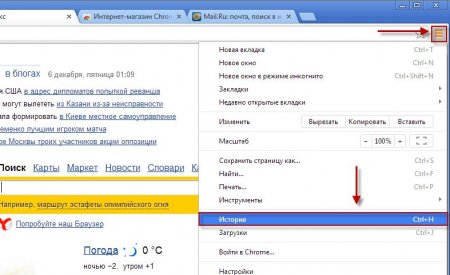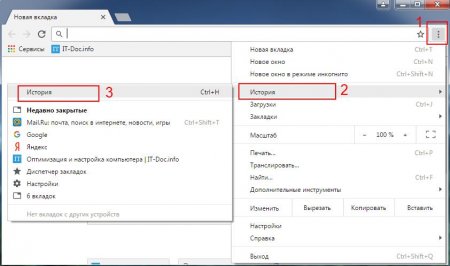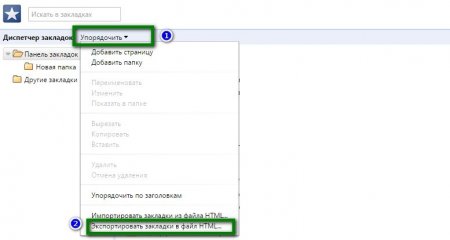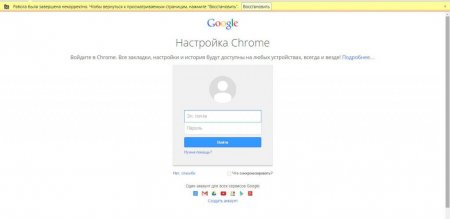Як відновити закладки в "Хромі" - все про імпорт та експорт закладок
Сучасні юзери досить часто замислюються над тим, як відновити закладки в "Хромі" або інших браузерах, особливо при зміні інтернет-браузера або перевстановлення операційної системи. Втрачати збережені сторінки хочеться. І тому краще завчасно подумати про їх збереження. Подібна операція не вимагає від користувача ніяких особливих навичок і знань. Тому навіть школяр зможе впоратися з нею. Нижче будуть представлені найпростіші інструкції щодо відновлення і збереження закладок Google Chrome.
Щоб зберегти закладку, користувачеві доведеться: Відкрити браузер. Перейти на сторінку, яку хочеться запам'ятати. Клікнути на зображення зірки в адресному рядку. Підтвердити процедуру. Можна відкрити меню інтернет-браузера, а потім вибрати "Закладки" - "Додати". Після виконаних дій юзер перенесе сторінку менеджер закладок.
Зберігаємо закладки
Як зберегти закладки в "Хромі"? Це перше питання, з якими треба ознайомитися. Без нього не вийде здійснити подальше відновлення згаданих елементів управління.Щоб зберегти закладку, користувачеві доведеться: Відкрити браузер. Перейти на сторінку, яку хочеться запам'ятати. Клікнути на зображення зірки в адресному рядку. Підтвердити процедуру. Можна відкрити меню інтернет-браузера, а потім вибрати "Закладки" - "Додати". Після виконаних дій юзер перенесе сторінку менеджер закладок.
Створення HTML-архіву
Як зберегти закладки в "Хромі"? З їх додаванням в архів ми розібралися. Тепер здійснимо підготовку до відновлення. Для початку розглянемо загальноприйнятий метод збереження. Мова йде про створення HTML-файлу. Його користувач зможе впровадити в майбутньому в будь-який інтернет-браузер. Алгоритм дій для втілення задуму в життя має наступну форму: Зайти в Google Chrome. Відкрити головне меню додатка. Для цього треба клацнути по кнопці праворуч від адресного рядка. Зазвичай на ній намальовані три лінії або точки. Вибрати "Закладки". Перейти в розділ "Менеджер закладок". Клацнути по кнопці з трьома крапками. Вона буде відображатися в правій частині екрану, зверху. Вибрати "Експорт". Вказати шлях збереження та ім'я файлу. Клацнути по кнопці з написом "Зберегти". Тепер зрозуміло, як можна зберегти в закладки "Гугл Хромі" у форматі HTML. Використовуваний файл людина зможе завантажити в будь-сучасний інтернет-оглядач.Пошук на ПК
Ми з'ясували, як додати в закладки "Гугл Хромі" та яким чином можна їх експортувати. При бажанні користувач може не працювати з менеджером закладок для збереження цікавих сторінок. Справа все в тому, що всі дані інтернет-оглядачів зберігаються на комп'ютерах. І цим можна скористатися, наприклад, для збереження закладок для подальшого копіювання та імпорту. Інструкція щодо втілення задуму в життя виглядає таким чином: Відкрити "Провідник". Перейти за адресою C:Documents and Settingsник_пользователяLocal SettingsApplication DataGoogleChromeUser DataDefaultBookmarks або C:Usersимя_человекаAppDataLocalGooglechromeuser DataDefault. Відшукати і скопіювати звичайним способом (як будь-який інший файл) документ bookmarks. Як показує практика, подібний прийом не користується особливою популярністю, але про нього необхідно знати кожному сучасному юзеру. Іноді такий варіант розвитку подій допомагає швидко здійснити збереження всіх наявних закладок Google Chrome.Імпорт даних
Як відновити закладки в "Хромі"? У подібної задачі кілька простих рішень. Далі ми розглянемо всі можливі розклади. Почнемо з самого звичного - з імпорту архіву закладок. Як відновити "Хромі" цікаві сторінки? Юзеру знадобиться виконати такі маніпуляції: Зайти в Google Chrome. Відкрити головне меню інтернет-браузера. Перейти в "Закладки" - "Менеджер". Натиснути на кнопку головного меню. Клацнути на опції "Імпортувати". Вибрати файл у форматі HTML, підготовлений заздалегідь. Через кілька хвилин дані будуть скопійовані в браузер. Це тільки один з можливих варіантів.Копіювання і вставка
Як відновити закладки в "Хромі"? Другий розклад, що існує в реальності, - це вставка файлу bookmarks в браузер. Прийом використовується не дуже часто. Щоб втілити його в життя, необхідно пройти за вказаними раніше шляхах і перенести файл bookmarks у відповідний архів. Після перезапуску браузера зміни вступлять в силу.Синхронізація в допомогу
Нашій увазі були представлені найпоширеніші варіанти розвитку подій. Якщо мова йде про відновлення закладок з Chrome Chrome, можна діяти набагато простіше. А саме: Зайти в Google-аккаунт в "Гуглі". Додавати закладки в менеджер закладок будь-яким методом. Вийти з профілю "Гугл". Пройти авторизацію в своєму Google-акаунті на будь-якому комп'ютері. При цьому закладки будуть переноситися автоматично. Вони зберігаються в обліковому "Гугла". А отже, скрізь, де була авторизація в профілі, відбудеться поява досліджуваних елементів. Завдяки такому рішенню юзеру не доведеться замислюватися над додатковим копіюванням інформації.Цікаво по темі

Закладки в "Опері": створення, збереження, відновлення
Opera - назва популярного інтернет-браузера. У даній статті буде розказано все про закладках в цьому додатку.

Закладки в "Мозілі". Як відновити при збоях?
Всім відомий швидкий, безпечний і вільний браузер (веб-браузер Mozilla Firefox. Він має досить цікаву систему організації закладок. Вона дозволяє не
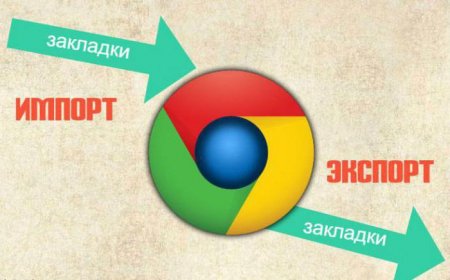
Як експортувати закладки з "Хрому": все про імпорт та експорт цікавих сторінок
"Хром" - популярний і дуже зручний браузер. У даній статті буде розказано все про імпорт та експорт закладок Google Chrome.
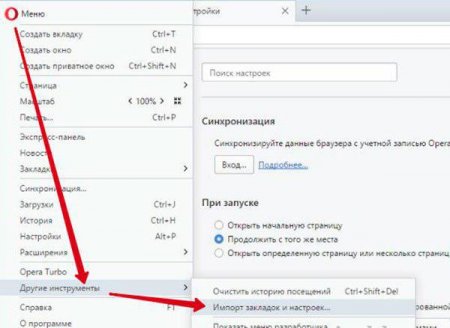
Як експортувати закладки з "Опери" і інших браузерів
Закладки в браузері іноді необхідно зберігати. У даній статті буде розказано про те, як правильно експортувати закладки в різних програмах для виходу
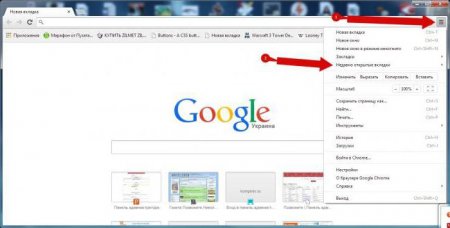
Як відновити закладки в "Гугл Хром": поради та рекомендації
Google Chrome - браузер. Ним користуються багато юзери. У даній статті буде розказано про те, як відновити закладки в цьому інтернет-браузері.
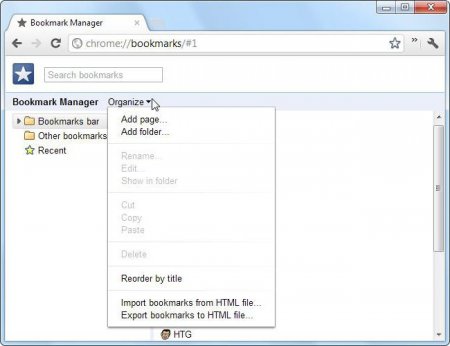
Як відновити закладки в "Хромі": докладна інструкція
Працювати з браузером повинен уміти кожен. Малоприємним моментом є видалення даних користувача, наприклад...